Connettersi a internet da cellulare con BlueDUN
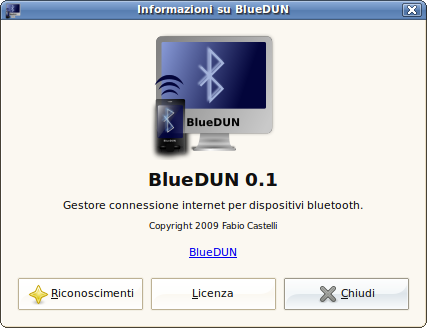 Vi presento la mia ultima creazione: BlueDUN che si occupa della configurazione e dell’utilizzo di connessioni internet dei cellulari attraverso Bluetooth. Richiede che il cellulare supporti il servizio DUN su porta RFCOMM, ci penserà il programma a configurare le porte nella maniera corretta.
Vi presento la mia ultima creazione: BlueDUN che si occupa della configurazione e dell’utilizzo di connessioni internet dei cellulari attraverso Bluetooth. Richiede che il cellulare supporti il servizio DUN su porta RFCOMM, ci penserà il programma a configurare le porte nella maniera corretta.
La prima volta che si utilizza il programma è necessario configurare la porta RFCOMM che consente di far comunicare il telefono col computer via bluetooth. Una volta configurata la porta si potranno creare una o più connessioni internet che usino le porte già configurate.
Questi due passaggi andranno eseguiti solo la prima volta, le volte successive basterà selezionare la connessione internet desiderata e premere semplicemente il pulsante Connetti.
Vediamo adesso il funzionamento dettagliato:
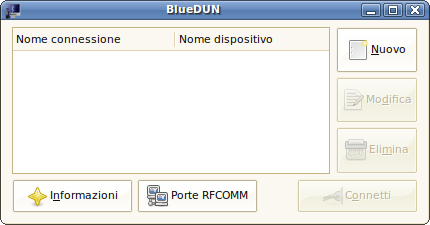 All’avvio del programma saranno mostrate tutte le connessioni internet già configurate, ovviamente nessuna inizialmente.
All’avvio del programma saranno mostrate tutte le connessioni internet già configurate, ovviamente nessuna inizialmente.
Prima di creare una connessione internet è necessario associare una porta seriale via bluetooth, per far ciò basterà premere il pulsante Porte RFCOMM.
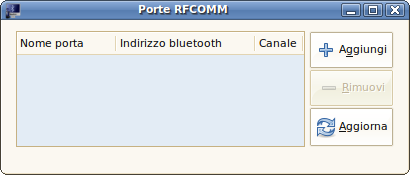 Ovviamente inizialmente anche l’elenco delle porte RFCOMM sarà vuoto, premere il pulsante Aggiungi per inserire una nuova porta.
Ovviamente inizialmente anche l’elenco delle porte RFCOMM sarà vuoto, premere il pulsante Aggiungi per inserire una nuova porta.
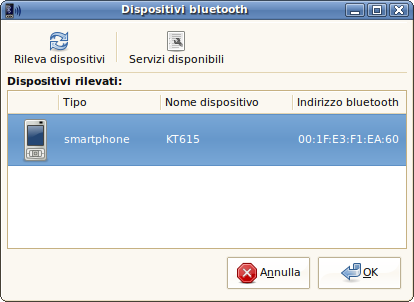 Nella finestra Dispositivi bluetooth saranno mostrati tutti i dispositivi bluetooth trovati. Premere il pulsante Rileva dispositivi per ricercarne di nuovi.
Nella finestra Dispositivi bluetooth saranno mostrati tutti i dispositivi bluetooth trovati. Premere il pulsante Rileva dispositivi per ricercarne di nuovi.
Quando si trova il proprio telefono dotato di connessione internet è possibile premere il pulsante Servizi disponibili per assicurarsi che possa essere usato per connessioni internet DUN.
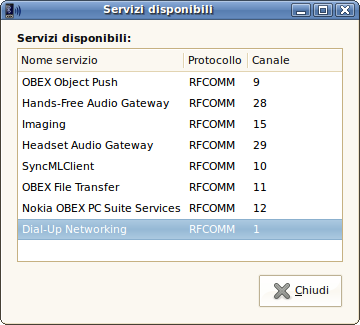 Nella finestra Servizi disponibili verificare la presenza di un servizio chiamato Dial-Up Networking (DUN) e il protocollo RFCOMM. L’assenza di una riga di questo genere impedirà l’uso del telefono per connessioni internet in quanto non dotato di questa tecnologia.
Nella finestra Servizi disponibili verificare la presenza di un servizio chiamato Dial-Up Networking (DUN) e il protocollo RFCOMM. L’assenza di una riga di questo genere impedirà l’uso del telefono per connessioni internet in quanto non dotato di questa tecnologia.
Chiudere la finestra dei servizi per tornare alla videata precedente, qui basterà premere il pulsante OK per aggiungere il dispositivo alle porte RFCOMM abilitate.
Verrà chiesta la password personale per l’autorizzazione alla configurazione della porta e quindi verrà aggiunta la porta RFCOMM.
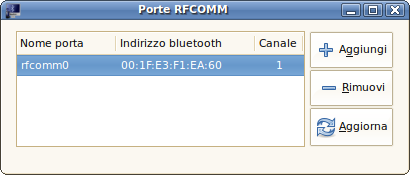 Confermare l’inserimento, la porta configurata apparirà nell’elenco delle porte RFCOMM. Chiudere quindi la finestra per tornare all’inizio.
Confermare l’inserimento, la porta configurata apparirà nell’elenco delle porte RFCOMM. Chiudere quindi la finestra per tornare all’inizio.
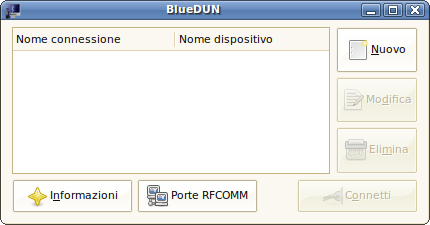 Possiamo adesso passare alla configurazione della connessione internet, per far ciò basterà premere il pulsante Nuovo.
Possiamo adesso passare alla configurazione della connessione internet, per far ciò basterà premere il pulsante Nuovo.
 Specificare il nome della nuova connessione, dando un nome univoco.
Specificare il nome della nuova connessione, dando un nome univoco.
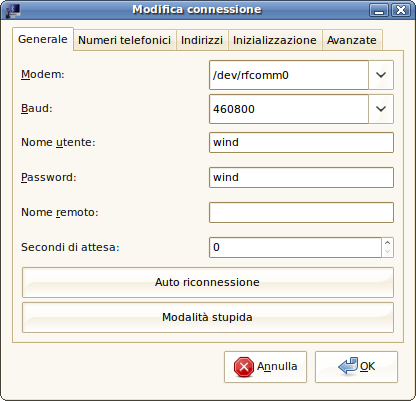 Compilare quindi i campi necessari alla connessione internet. I campi da usare dipendono dalla connessione internet e dal modem del telefono.
Compilare quindi i campi necessari alla connessione internet. I campi da usare dipendono dalla connessione internet e dal modem del telefono.
In linea generale i dati necessari sono:
- Modem: la porta rfcomm configurata prima (sceglierla dall’elenco)
- Baud: la velocità massima del modem (qui 460800)
- Nome utente e password della connessione internet
- Modalità stupida: attivarlo se il modem non dovesse trovar la linea
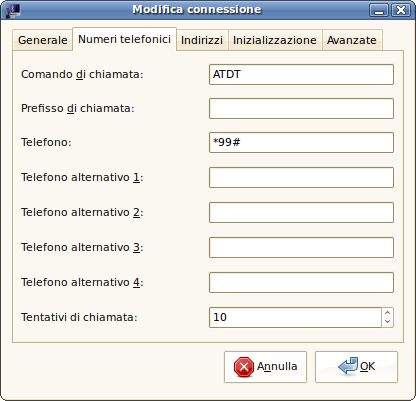 Sulla scheda Numeri telefonici indicare il numero telefonico da chiamare. Nel caso di connessioni internet già configurate nel cellulare inserire il numero *99# oppure *99***1# (quale usare dipende dal cellulare).
Sulla scheda Numeri telefonici indicare il numero telefonico da chiamare. Nel caso di connessioni internet già configurate nel cellulare inserire il numero *99# oppure *99***1# (quale usare dipende dal cellulare).
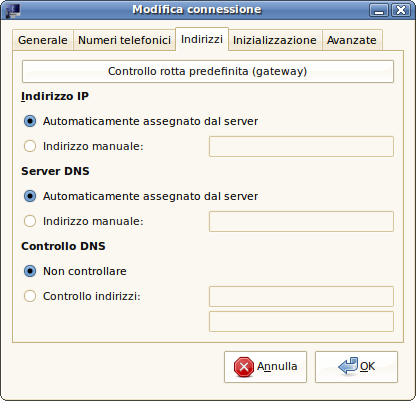 Nella scheda Indirizzi è possibile lasciare tutti i valori predefiniti per ottenere gli indirizzi automaticamente.
Nella scheda Indirizzi è possibile lasciare tutti i valori predefiniti per ottenere gli indirizzi automaticamente.
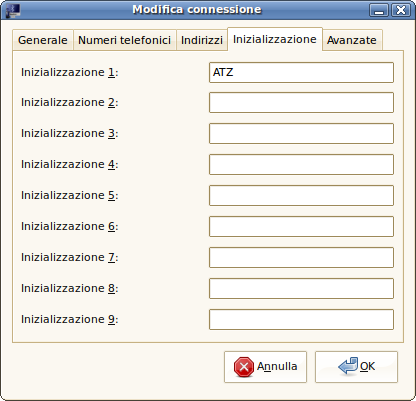 Nella scheda Inizializzazione indicare i comandi per l’accensione del modem, in generale basta lasciare ATZ. Eventuali altri comandi AT dipenderanno dal modem all’interno del telefono.
Nella scheda Inizializzazione indicare i comandi per l’accensione del modem, in generale basta lasciare ATZ. Eventuali altri comandi AT dipenderanno dal modem all’interno del telefono.
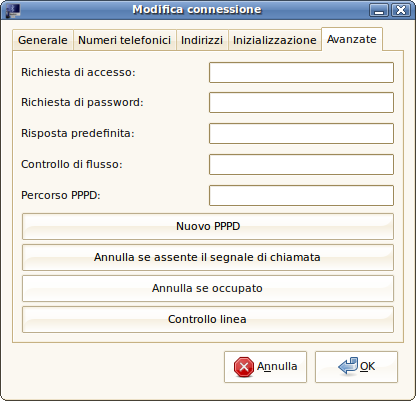 Su Avanzate è possibile lasciare tutti i valori predefiniti. Confermare infine tutti i valori inseriti cliccando OK.
Su Avanzate è possibile lasciare tutti i valori predefiniti. Confermare infine tutti i valori inseriti cliccando OK.
 Attenzione!
Attenzione!
Se dovesse essere mostrato il messaggio qui sopra allora il nostro utente non ha i permessi per l’utilizzo del modem. Per assegnare i diritti basterà aggiungere il diritto dal menu Sistema – Amministrazione – Utenti e gruppi.
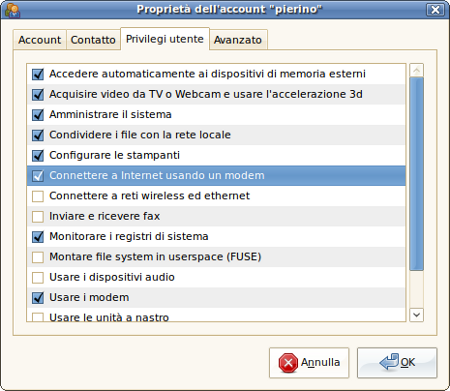 Nell’immagine qui sopra è visibile la riga da spuntare per avere i diritti all’uso del modem. Dato questo permesso disconnettere la sessione e riconnettersi, quindi riavviare BlueDUN e riprendere.
Nell’immagine qui sopra è visibile la riga da spuntare per avere i diritti all’uso del modem. Dato questo permesso disconnettere la sessione e riconnettersi, quindi riavviare BlueDUN e riprendere.
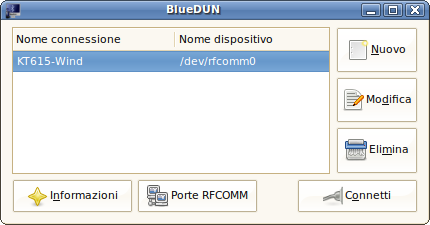 La connessione appena configurata si troverà nell’elenco delle connessioni.
La connessione appena configurata si troverà nell’elenco delle connessioni.
Tutti i passaggi finora riportati sono necessari soltanto al prima volta, dalle volte successive basterà cliccare sulla connessione da usare e premere il pulsante Connetti.
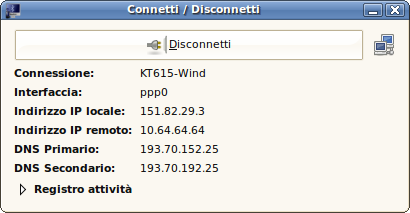 Il suo utilizzo è semplice quanto banale, il pulsante in alto consente di avviare la composizione della connessione internet e nel caso fosse già connesso, di disconnettersi da internet.
Il suo utilizzo è semplice quanto banale, il pulsante in alto consente di avviare la composizione della connessione internet e nel caso fosse già connesso, di disconnettersi da internet.
La freccetta in basso consente di leggere le attività in corso, per rilevare eventuali problemi di connessione, consultarlo in caso di difficoltà.
Gli utenti Ubuntu o di altre distribuzioni basate su Debian potranno scaricare il pacchetto dal repository di Ubuntu Trucchi in modo da ricevere automaticamente anche gli aggiornamenti del programma.
Il sorgente e i pacchetti deb sono disponibili anche sul sito ufficiale del progetto.










Ciao Muflone, ci sono sviluppi per il programma?… lo sto usando con soddisfazione, l’unico appunto è l’apertura di più finestre e la configurazione delle porte RFCOMM ad ogni avvio…. per il resto ottimo programma…. grazie a te adesso ho messo il cell in un posto dove prende tre tacche…. mai viste prima … 🙂
per il momento non mi sto dedicando, un giorno lo riprendero` in mano.
😦 bè, speriamo che quel giorno non sia molto lontano… non lasciarci in balìa dei (bit) 🙂
Complimenti, funziona anche meglio del cavetto!
grazie 🙂
ma si paga ???
si paga cosa?
Ciao Muflone è da un po’ che ti seguo e non solo qui. Ho provato il software e sembrerebbe andato tutto liscio, installazione, permessi, configurazione. Nel momento avvio la connessione, parte la richiesta verso il modem e via dicendo, ma la stessa (connessione) non avviene. Effettua alcuni tentativi, talvolta 2, talvolta 3 e poi mi va in restart il telefono :-). E’ un samsung SGH-J770.
Stasera non ho tempo ma domani lo provo anche con un nokia 5200, che uso in genere come modem via cavo, perché fin’ora con questo maledetto samsung non c’è stato verso.
Lo sto provando su un netbook eeepc 1000H con Ubuntu netbook remix (10.04).
Ti è mai capitato il problema?
Sorry, era “nel momento in cui avvio la connessione”…
ciao
senza informazioni è impossibile fornirti aiuto, nei tentativi stanno spiegati gli eventuali avvisi ed errori.
E c’hai ragione pure te… l’influenza mi fa sbroccare, sorry, che info ti posso essere utili?
Intanto ti dico che ho Avviato BlueDUN da terminale e ti incollo il risultato:
Ho copiato le stesse impostazioni indicate qui, visto che uso wind, praticamente quando premo il pulsante connect nel registro attività mi viene indicato:
Praticamente quando parte quel sending: ATQ0 ed il re-sending: ATZ il telefono va in restart.
Ho anche cancellato la connessione e riprovato da capo a configurarla, i servizi del telefono sono rilevati correttamente, pc e telefono erano anche già associati giusto per lo scambio file, i permessi sono settati come da guida.
Che info di sistema ti possono essere utili? Te lo chiedo prima di copiarti delle cazzate inutili.
Grazie per ora. Ciao.
PS: Ovviamente non ho nessuna urgenza, fin’ora mi sono collegato con il nokia 5200 tramite usb, solo che togliere e mettere la sim ogni volta è una piccola scomodità. Questo maledetto telefono samsung dal punto di vista “connettività” mi ha sempre dato noie, tanto che non sono mai riuscito a farlo funzionare come modem. Insomma, se è risolvibile bene, altrimenti va bene uguale 😉 è giusto un test.
da quel log postato non sei proprio collegato al telefono oppure esso non risponde.
quindi o le righe di inizializzazione sono errate oppure devi attivare la modalità stupida.
ti ha mai funzionato internet in quel telefono?
Ieri ho provato anche in modalità stupida ma andava in crash il software. Quel telefono non sono mai riuscito ad usarlo come modem, naviga in internet solo attraverso il proprio browser, ed ovviamente fa pena.
Ho provato anche con il nokia ma niente, non si riavvia, ma mi dice che è impossibile connettersi al telefono. Quindi riproverò la procedura da capo domani, giusto per l’ultima volta.
Il bello è che il netbook mi rileva una broadband connection nelle reti rilevate col nokia, vi si collega ma non naviga, mentre con il cavo usb si. Va beh, ma è un altro discorso.
Niente… grazie del supporto comunque.
Salve, non riesco ad usare BlueDUN.
Possiedo un HTC HD con traffico FLAT della 3.
Accendo il bluetooth, il portatile mi rileva il cellulare.
Accendo BlueDUN.
Clicco su Porte RFCOMM.
Faccio Aggiorna.
Mi vede il telefono.
Controllo i servizi………Nessun servizio.
Clicco comunque su ok e mi dice: ERRORE: nessun servizio DUN trovato nel dispositivo ….. .
Cosa devo fare ???
Grazie
Giampaolo
non devi fare niente.
se il telefono non ha il dun, bluedun non ti serve a niente